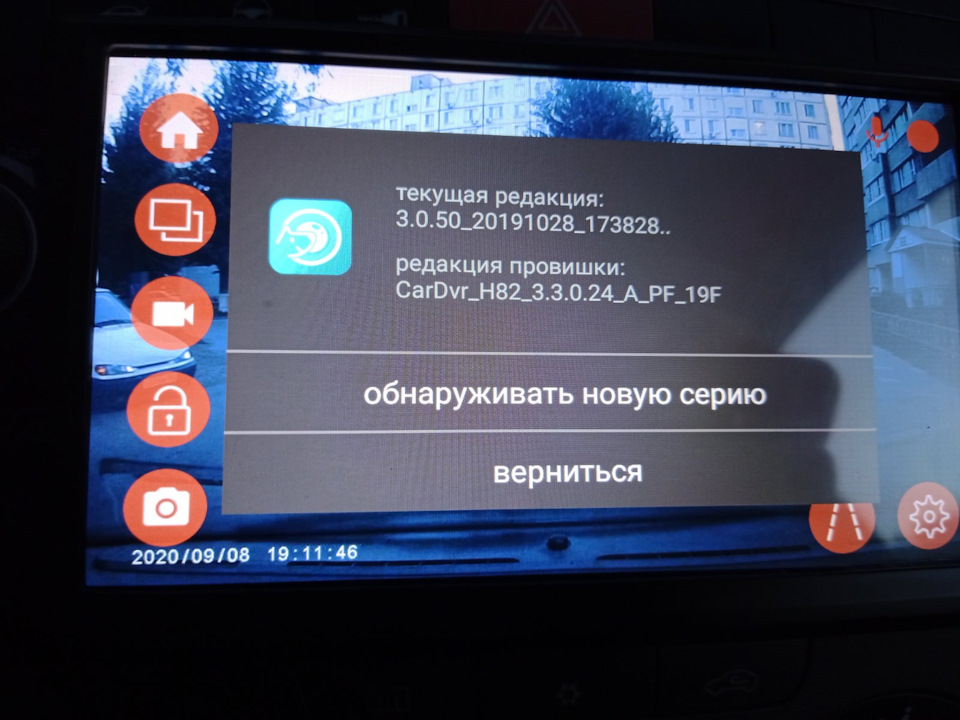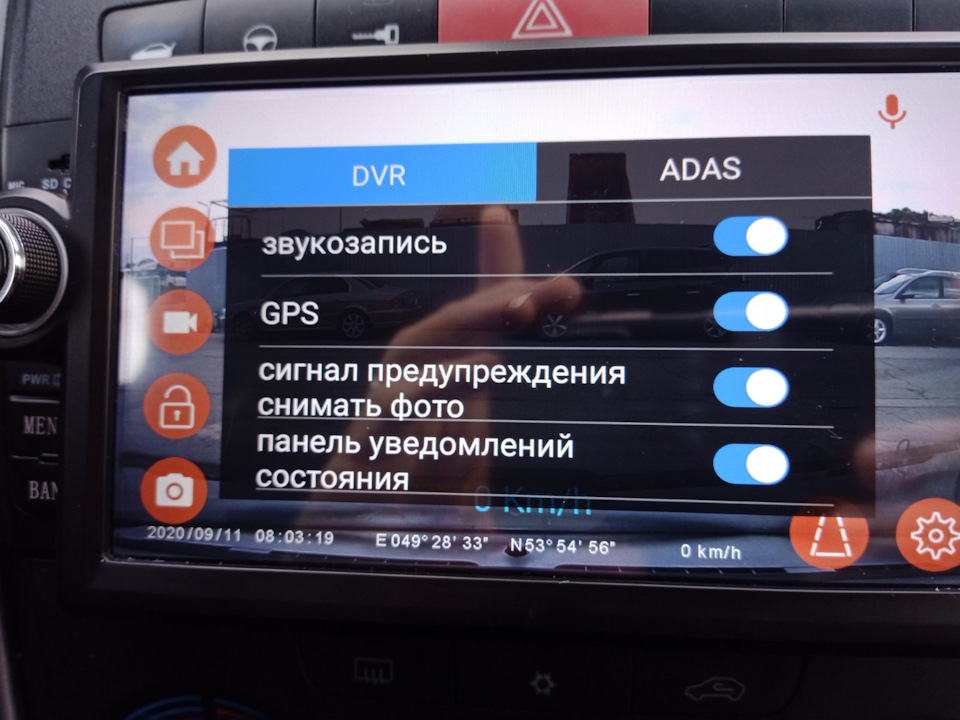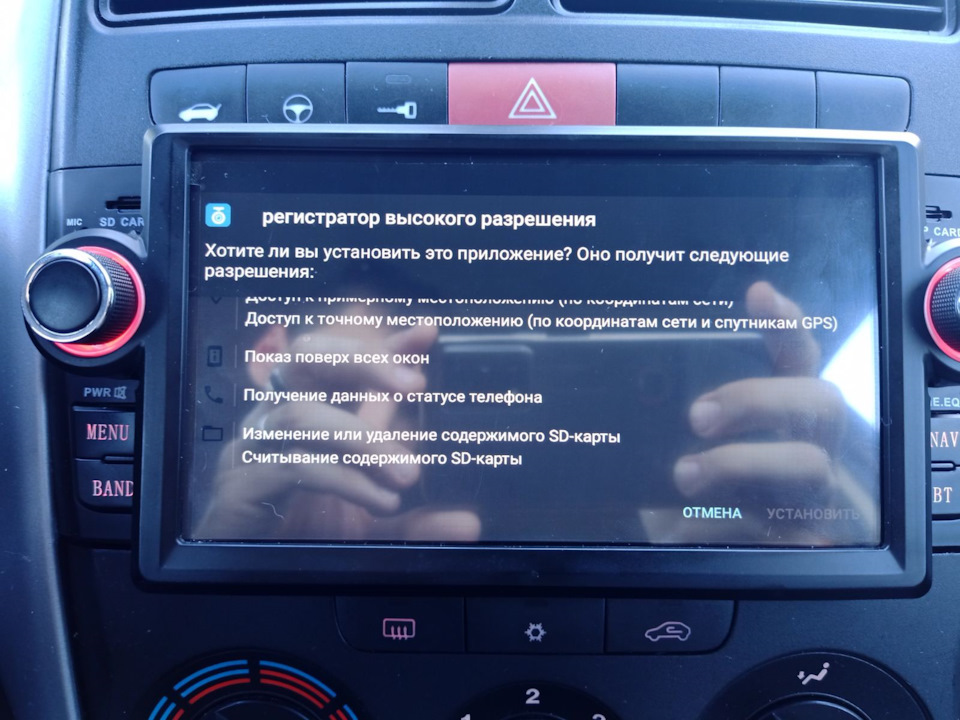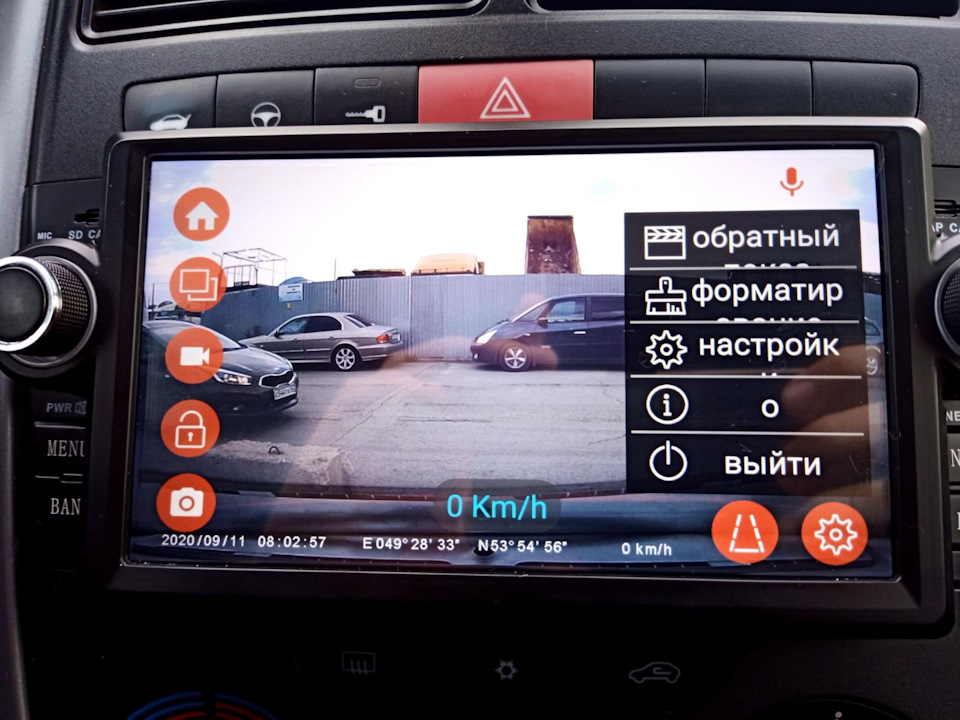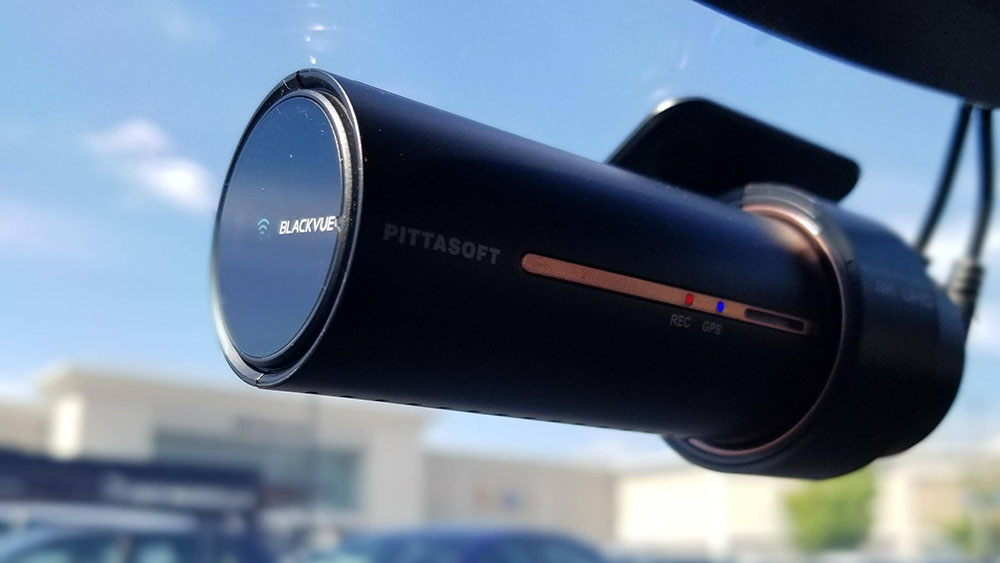К Андроид магнитоле на просторах Али был заказан USB видеорегистратор с некоторыми фунциями системы ADAS(Advanced Driver Assistance Systems) или в переводе по русски Современные системы содействия водителю.
Ссылка на устройство:
aliexpress.ru/item/400091…2926-138070062.1586868430
По характеристикам: формат записи заявлен FullHD(в реальности 720P), частота кадров/сек. заявлено — 30(в реальности 25). Карта памяти — microSD(нужен10класс). Сама камера защелкивается на площадку клеящуюся на стекло. Провод с разъемом 4 pin. При необходимости регистратор можно отсоединить. Камера регулируется вверх вниз. Ну и конечно все управление происходит на андроид магнитоле. Регистратор включается автоматически при включении магнитолы.
Подключение к андроид магнитоле по USB. В проводнике открываем память регистратора. Там *apk файл самой программы. Устанавливаем его. Заходим в настройки регистратора, об устройстве, обнаруживать новую серию(дословно). Обновляем программу по wifi с телефона. Появляется функционал ADAS. Настраиваем линию горизонта и линию центра. И дальше на дороге с разметкой проезжаем чтобы откалибровать систему.
В итоге система распознает оптически разметку полосы движения, впереди едущий траспорт, транспорт на соседних полосах. Определяет расстояние до машин. Пищит на вероятность столкновения, при отклонении от полосы движения и дает знать когда авто спереди трогается с перекрестка. Каждую функцию можно включить и отключить принудительно в меню. Звук предупреждения не раздражает. Голосового оповещения почему то нет в нем. Еще настраиваются скорости срабатывания этих функций.
Качество съемки регистратора вполне неплохое и днем и в темное время. Номера читабельны.
Вообще довольно интересный девайс.
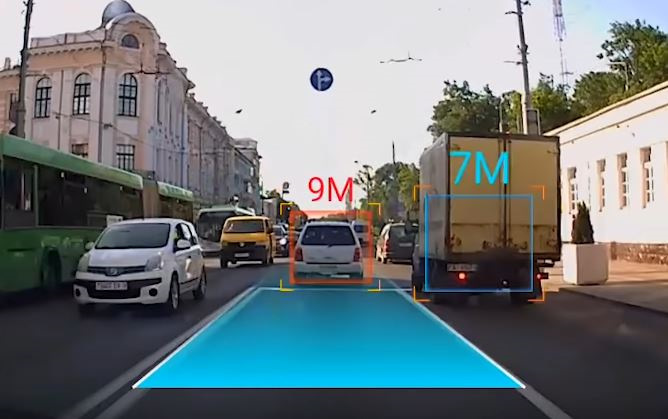
К Андроид магнитоле на просторах Али был заказан USB видеорегистратор с некоторыми фунциями системы ADAS(Advanced Driver Assistance Systems) или в переводе по русски Современные системы содействия водителю.
Ссылка на устройство:
aliexpress.ru/item/400091…2926-138070062.1586868430
По характеристикам: формат записи заявлен FullHD(в реальности 720P), частота кадров/сек. заявлено — 30(в реальности 25). Карта памяти — microSD(нужен10класс). Сама камера защелкивается на площадку клеящуюся на стекло. Провод с разъемом 4 pin. При необходимости регистратор можно отсоединить. Камера регулируется вверх вниз. Ну и конечно все управление происходит на андроид магнитоле. Регистратор включается автоматически при включении магнитолы.
Подключение к андроид магнитоле по USB. В проводнике открываем память регистратора. Там *apk файл самой программы. Устанавливаем его. Заходим в настройки регистратора, об устройстве, обнаруживать новую серию(дословно). Обновляем программу по wifi с телефона. Появляется функционал ADAS. Настраиваем линию горизонта и линию центра. И дальше на дороге с разметкой проезжаем чтобы откалибровать систему.
В итоге система распознает оптически разметку полосы движения, впереди едущий траспорт, транспорт на соседних полосах. Определяет расстояние до машин. Пищит на вероятность столкновения, при отклонении от полосы движения и дает знать когда авто спереди трогается с перекрестка. Каждую функцию можно включить и отключить принудительно в меню. Звук предупреждения не раздражает. Голосового оповещения почему то нет в нем. Еще настраиваются скорости срабатывания этих функций.
Качество съемки регистратора вполне неплохое и днем и в темное время. Номера читабельны.
Вообще довольно интересный девайс.
Цена вопроса: 1 100 ₽
Войдите или зарегистрируйтесь, чтобы писать комментарии, задавать вопросы и участвовать в обсуждении.
Все комментарии

Обзор видеорегистратора КАРКАМ Q2

Сравнение старого и нового КАРКАМ Q2 автомобильного видеорегистратора

Каркам Q2 комплектация, обзор меню, установка

Обзор видеорегистратора F880 ( каркам q2 ) от Video-gadget.ru

Как определить подлинность Каркам Q2

Видеорегистратор КАРКАМ Q2

Паркур на Каркам Q2 (автомобильный видеорегистратор)
Инструкция по эксплуатации
Автомобильный видеорегистратор
Full HD
SDHC
с записью на
K
A
P
K
A
M
Q
2
www.carcam.ru
Спецификации……………………………………………………….
Внешний вид……………………………………………………………
Подготовка к работе………………………………………………..
Основные операции………………………………………………..
Настройки видеорегистратора………………………………
Режимы работы……………………………………………………….
Режим видеорегистратора…………………………………………
Режим фотоаппарата………………………………………………..
Режим воспроизведения…………………………………………..
Функция масштабирования………………………………….
Видеоредактор……………………………………………………….
Резервное копирование (копия для протокола)….
Защита от перезаписи…………………………………………..
Подключение к компьютеру…………………………………
Зарядка аккумулятора…………………………………………..
Вопрос-ответ…………………………………………………………..
Предостережения………………………………………………….
Устранение неисправностей………………………………….
Упаковочный лист…………………………………………………
3
4
5
6
7
8
8
10
11
14
14
15
15
15
16
16
17
17
17
Содержание
3
3
Спецификации
Внимание! Характеристики и функции могут изменяться без предварительного
уведомления.
Камера
Встроенная 5Мп, угол обзора 120 градусов, сенсор 1/2”
Режим день/ночь
Да
Запись видео
1920х1080@30 кадров в секунду;
1440х1080@30 кадров в секунду;
1280х720@30 кадров в секунду;
848х480@60 кадров в секунду.
Экран
2” LCD, просмотр записи на месте, автоматическое отключение
экрана
Тип записи
До заполнения карты памяти / циклическая блоками по
1/3/5/10/15/30/45 мин.
Резервное копирование
Да
Разворот изображения
Возможность разворота записываемого видео на 180 градусов –
для установки камерой книзу.
Защита от перезаписи
Да
Звук
Встроенный микрофон и динамик; функция отключения
микрофона («горячей клавишей» Джойстик Влево, выключение
и повторное включение возможно также во время записи).
Воспроизведение
Старт / Пауза; перемотка Х2, Х4, Х8 вперед и назад
Выбор ролика для
воспроизведения
Предпросмотр шести роликов одновременно / переключение на
следующий или предыдущий
Режим записи
Автоматическое начало записи при подаче питания,
автоматическое выключение с настраиваемой в меню
задержкой при отключении внешнего питания (нет/0/5/10/15
мин., работа от собственного аккумулятора).
Фото
1. 5Мп, разрешение 2592*1944
2. 8Мп (интерполяция), разрешение 3200*2400
Фотографии получаются выпуклыми, т.к. объектив 120
градусов.
Кодек
H.264. Один час записи занимает:
3,6ГБ с разрешением 1920х1080@30 к/с;
3ГБ с разрешением 1440х1080@30 к/с;
2,4ГБ с разрешением 1280х720@30 к/с;
1,8ГБ с разрешением 848х480@60 к/с.
Формат записи
Mov – воспроизведение любым плеером
Карта памяти
SD (SDHC), макс. 32ГБ
Наложение даты на
видео
Да
Видео-выход
1. AV (формат NTSC)
2. HDMI: 720p/1080i
Автоматическое переключение на внешний экран при
подключении кабеля
Дуплекс режим
Отображение на встроенном экране / внешнем мониторе
записываемого видео
Аккумулятор
Сменный литий-ионный Nokia BL-5C совместимый, 1000мА,
3,7В
Питание
Mini USB 5В 1А, в комплекте адаптер в прикуриватель.
Язык меню
Русский / Английский
Размеры
100х50х20~30 мм, 90гр.
Температурный режим
0~50 градусов по Цельсию
4
4
Внешний вид
ИК-подсветка
Объектив
Динамик
Кнопка REC
5-ти позиционный
джойстик (влево/
вправо/вверх/вниз/
нажатие)
LCD экран
Переключатель
ИК-фильтра
Вид спереди
Крышка отсека с
аккумулятором
AV выход
Mini USB – зарядка
/ подключение к
компьютеру
HDMI выход
Кнопка
RESET
Кнопка MODE
Кнопка
MENU
Кнопка
PLAY
Кнопка POWER
Крепеж для
ремешка
Разъем под
карту памяти
Крепление
для штатива
Вид сзади
Вид сверху
Вид сбоку
Вид сбоку
Вид снизу
5
5
Подготовка к работе
1. Снимите крышку отсека с аккумулятором, потянув ее вниз, а затем на себя.
2. Вставьте аккумулятор по направляющим.
3. Установите крышку на место.
Камера регистратора находится на шарнире и может поворачиваться по вертикали на угол до
30 градусов.
Камера жестко фиксируется лишь в крайних положениях, однако, нормальная работа возможна
и в промежуточных положениях.
Угол наклона можно изменять как при выключенном устройстве, так и во время записи.
Установка аккумулятора
Регулировка угла наклона камеры
Передвиньте переключатель
в режим записи
Операции с картой памяти проводите только при выключенном устройстве.
Вставляйте карту памяти до характерного щелчка так, как изображено на схеме ниже:
Для извлечения карты памяти нажмите на нее до появления характерного щелчка.
Установка и извлечение карты памяти
Записи на карте памяти сохраняются в папке ХХXMEDIA, где ХХХ – случайное число.
Имена файлов имеют вид AMBAХХХХ, где ХХХХ – последовательные числа.
6
6
Основные операции
Внимание! Использование зарядного устройства силой тока более 1А приведет к безвозвратной поломке регистратора.
Включение
Нажмите кратковременно на кнопку [POWER], регистратор издаст звуковой сигнал и будет готов
к работе через 5 секунд. При этом, в зависимости от настройки (см. стр. 9), устройство может
автоматически начать запись.
Подключите зарядное устройство к miniUSB разъему регистратора. В роли зарядки может высту-
пать как автомобильный адаптер, идущий в комплекте, так и компьютер, и сетевое зарядное
устройство.
После подсоединения зарядного устройства на экране регистратора появится меню с тремя
опциями:
КАРТРИДЕР – при выборе этой опции устройство определится в компьютере как два
съемных диска, один для встроенной памяти (228МБ), второй для SDHC карты памяти.
Не забывайте использовать безопасное извлечение устройства при отключении регис-
тратора от компьютера.
ЗАРЯДКА – при выборе этой опции начнется зарядка аккумулятора.
ВКЛЮЧЕНИЕ – при выборе этой опции регистратор просто включится.
В зависимости от настройки (см. стр. 9), в случае бездействии пользователя, через 5 секунд
после появления этого меню регистратор автоматически включится и начнет запись.
Существует два способа включения регистратора.
Ручное
Автоматическое
Если в течение трех секунд после отключения зарядного устройства питание не будет восстанов-
лено, то, в зависимости от настройки (см. стр. 9), регистратор автоматически выключится сразу
или с задержкой в 3, 5, 10 или 15 минут (при этом он будет питаться от собственного аккумулято-
ра), либо продолжит работу до полной разрядки собственного аккумулятора.
Автоматическое
Выключение
Нажмите кнопку [POWER] и удерживайте ее, регистратор издаст звуковой сигнал и выключится.
Запись при этом останавливать необязательно.
Существует два способа выключения регистратора.
Ручное
Настройки видеорегистратора, Подключение к внешнему экрану
Страница 7
- Изображение
- Текст
7
7
Настройки видеорегистратора
Подключение к внешнему экрану
Данная модель регистратора является дуплексной, т.е. позволяет одновременно записывать и
вести наблюдение (отображать записываемое на экране). Устройство может выводить изображе-
ние либо на собственный экран, либо на внешний.
Для подключения внешнего экрана есть два видео-выхода:
AV. В комплекте идет кабель с RCA разъемами: желтый – видео, красный и белый – звук.
При подключении этого кабеля к видео-выходу, регистратор автоматически отключает
собственный экран и начинает выводить изображение на внешний, независимо от того,
подключен ли он. И также автоматически переключается на собственный экран при отсо-
единении кабеля. Кабель рекомендуется подсоединять при выключенном устройстве.
HDMI. По этому выходу передается видео высокой четкости вместе со звуком. Регистра-
тор автоматически переключается на включенный экран и обратно на собственный, при
его выключении или отсоединении кабеля.
Выбранный элемент меню выделяется голубым цветом. Нави-
гация по меню джойстиком Вверх/Вниз. Изменение настроек
джойстиком Влево/Вправо. Применение настроек – нажатие на
джойстик. Выход из меню с сохранением настроек – кнопка
[MENU].
Остановите запись и откройте меню, нажав на кнопку [MENU]. Управляя джойстиком, перейдите
на вторую закладку, обозначенную значком (джойстик вверх, вправо и вниз).
Внешний вид
Элементы меню
ЗВУК
8
РУССКИЙ
2009 09 13
21:56
НЕТ
ЯЗЫК
ДАТА
ЧАСЫ
ФОРМАТ
ВЫБОР
ИЗМ
Настройки видеорегистратора
ВЫКЛ LCD – автоматическое отключение экрана во время записи и при активированном дат-
чике движения, а также в режимах ЗАРЯДКА и КАРТРИДЕР (нет → 5 секунд →
15 секунд → 30 секунд → 1 минута).
Повторное включение экрана осуществляется нажатием на любую клавишу.
ДАТА – текущая дата. Перемещение между годом, месяцем и днем осуществляется нажатием
на джойстик, изменение – Джойстик Влево или Вправо.
ЧАСЫ – текущее время. Перемещение между часами и минутами осуществляется нажатием
на джойстик, изменение – Джойстик Влево или Вправо.
ТИП ДАТЫ – тип даты (ДД/ММ/ГГ → ММ/ДД/ГГ → ГГ/ММ/ДД).
8
8
Режимы работы
НАЛ ДАТЫ – наложение даты и времени на видео (включено → выключено).
НАЛ НОМЕРА – наложение гос. номера автомобиля на видео (включено → выключено).
ГОСНОМЕР – настройка гос. номера автомобиля. Максимум десять знаков (0-9; A, B, E, K, M,
H, O, P, C, T, Y, X или “пробел”).
МИКРОФОН – управление микрофоном регистратора (включен → выключен → вручную):
Включен – микрофон всегда включен;
Выключен – микрофон всегда выключен;
Вручную – микрофон выключается и включается “горячей клавишей” Джойстик
Влево даже во время записи (при загрузке регистратора всегда
включен). При выключенном микрофоне в левом нижнем углу экра-
на появляется соответствующая иконка.
ФОРМАТ-ТЬ – форматирование SDHC карты памяти (если она установлена) или внутренней
памяти (если карта памяти не установлена). Для активации выберите ДА и наж-
мите на джойстик).
СБРОС – сброс настроек на заводские (для активации выберите ДА и нажмите на джойстик).
ЭКОН БАТ – автоматическое выключение для экономии батареи при простое (выключено
→ 1 минута → 3 минуты → 5 минут).
ЗВУК – громкость динамика, 9 уровней (0-8).
ЧАСТ ПОД – частота подсветки (50Гц → 60Гц).
ЯЗЫК – язык меню (русский → английский).
ВЕРСИЯ – текущая версия прошивки.
Режим видеорегистратора
Устройство всегда включается в режиме видеорегистратора.
[POWER] – выключение устройства (нажать и удерживать).
[PLAY] – переключение в режим воспроизведения.
[MODE] – переключение в режим фотоаппарата.
[MENU] – меню настроек режима видеорегистратора / меню настроек устройства (доступно изо
всех режимов).
[REC] – запись / остановка записи.
Джойстик Влево – в зависимости от настройки (см. стр. выключение / включение микрофона.
Джойстик Вправо – включение / выключение ИК-подсветки (выключено → автоматически →
включено постоянно).
Джойстик Вверх – цифровое увеличение (на всех разрешениях, кроме 1920*1080).
Джойстик Вниз – цифровое уменьшение (на всех разрешениях, кроме 1920*1080).
Нажатие на Джойстик – защита от перезаписи (подробнее на стр. 15).
Существует три режима работы устройства:
Режим видеорегистратора;
Режим фотоаппарата;
Режим воспроизведения.
Каждый режим имеет свое меню настроек, вызываемое клавишей [MENU], различные
информационные иконки на экране; также, в зависимости от режима, меняется назначе-
ние клавиш навигации. Для переключения между видеорегистратором и фотоаппаратом
используется кнопка [MODE]. Для перехода в режим воспроизведения – кнопка [PLAY].
Назначение клавиш
9
9
Режимы работы
Остановите запись и откройте меню, нажав на кнопку [MENU].
РАЗМЕР – разрешение записи (1920*1080 30к/с → 1440*1080 30к/с → 1280*720 30к/с →
848*480 60к/с).
КАМЕРА – разворот изображения на 180 градусов для различных вариантов установки (Сверху
→ Снизу). При настройке Снизу перевернутыми окажутся также меню регистратора
и режим воспроизведения, а джойстик поменяет ориентацию наклонов на противо-
положную.
РЕЖИМ – функция День/ночь для съемки при плохом освещении (Авто цвет → Авто ч/б →
Цветной → Ч/б). В ночном режиме видео снимается со скоростью 15к/с, но при этом
камера имеет заметно лучшую чувствительность:
Авто цвет – автоматическое переключение в ночной режим (цветная съемка,
15 к/с) и обратно в дневной (цветная съемка, 30 к/с).
Авто ч/б – автоматическое переключение в ночной режим (ч/б съемка, 15 к/с,
меньше шумов) и обратно в дневной (цветная съемка, 30 к/с).
Цветной – запись только в цветном режиме (30 к/с).
Ч/б – запись только в черно-белом режиме (30 к/с).
УРОВЕНЬ – настройка уровня освещенности, при котором регистратор будет переключаться в
ночной режим и обратно (7 уровней). 1 – максимальная освещенность, 7 – мини-
мальная.
ЦИКЛ ЗАП – цикличная запись, не работает при записи на внутреннюю память (Нет → 1 мин. →
3 мин. → 5 мин. → 10 мин. → 15 мин. → 30 мин. → 45 мин.):
Нет – цикличная запись выключена (запись в один файл до заполнения карты
памяти);
1 мин. → 3 мин. → 5 мин. → 10 мин. → 15 мин. → 30 мин. → 45 мин. – цикличная
запись блоками по 1, 3, 5, 10, 15, 30 или 45 минут. При заполнении карты па-
мяти стирается самый старый блок, а на его место записывается новый, при-
чем продолжительность нового блока зависит от свободного места и может
отличаться от выбранной настройки.
АВТОВКЛ – автоматическое включение на запись при подключении адаптера питания
(Да → Нет).
АВТОВЫКЛ – автоматическое выключение через 3 секунды при отключении адаптера питания
(Да → Нет → 3 минуты → 5 минут → 10 минут → 15 минут):
Да – регистратор сохранит запись и выключится;
Нет – регистратор продолжит запись, пока не разрядится встроенный аккумуля-
тор;
3 минуты → 5 минут → 10 минут → 15 минут – регистратор продолжит запись в
течение выбранного времени, после чего сохранит запись и выключится.
ВКЛ КНОПКОЙ – действие, которое выполнит регистратор при включении кнопкой [POWER]
(Ожидание → Запись).
ДАТЧИК ДВИЖ – датчик движения, при включении этой опции регистратор будет автоматически
вести запись при обнаружении движения в кадре (Выключен →
Чувствительность 1, 2, 3, … или 8). 1 – минимальная, 8 – максимальная.
Данная функция работает только при установленной карте памяти.
ЗАП. ПОСЛЕ – время, через которое регистратор остановит запись после прекращения движе-
ния (выключено → 5, 10, 15, 30 или 60 секунд). Функция работает совместно с
датчиком движения.
ЭКСПОЗИЦ – экспозиция (-2,0 → -1,7 → -1,3 → … → +1,3 → +1,7 → +2,0).
БАЛ БЕЛ – баланс белого (автоматически → флуоресцентный → вольфрамовый → облачно
→ солнечно).
Настройки
10
10
Режимы работы
КОНТРАСТ – контраст (стандарт → мягкий → жесткий).
РЕЗКОСТЬ – резкость (стандарт → мягче → жестче).
ЭФФЕКТ – эффект (выключен → живой → монохромный → негатив → сепия → артистичный).
АВТОСТОП – ограничение длины записи (Нет → 15 минут → 30 минут → 45 минут). Запись
автоматически остановится по прошествии установленного времени.
КАЧЕСТВО – качество записи (высокое → среднее → низкое). Выберите низкое качество для
хранения максимально продолжительной записи.
Иконки
1920х1080
Режим
видеорегистратора
Текущий блок
защищен от перезаписи
Разрешение
записи
Микрофон
выключен
Установлена
карта памяти
Подключен адаптер,
идет зарядка
При записи время, прошедшее с
начала текущего блока; при ожидании
– время, оставшееся до заполнения
карты памяти.
–
Состояние
ИК-подсветки
Режим фотоаппарата
С объективом 120 градусов фотографии получаются выпуклыми, с темными участками
в углах.
Назначение клавиш
[POWER] – выключение устройства.
[PLAY] – переключение в режим воспроизведения.
[MODE] – переключение в режим видеорегистратора.
[MENU] – меню настроек режима фотоаппарата / меню настроек видеорегистратора
(доступно изо всех режимов).
[REC] – сделать фотографию.
Джойстик Вверх – цифровое увеличение.
Джойстик Вниз – цифровое уменьшение.
Джойстик Вправо – включение / выключение ИК-подсветки (выключено → автоматически →
включено постоянно).
Комментарии
Автомобильный видеорегистратор – это сложный электронный прибор, требующий для правильной эксплуатации хотя бы небольших первичных знаний основ электроники. Я имею в виду не какие-то сложные вещи, а знание и понимание основных терминов, а также минимальный уровень знаний в пределах школьной программы по физике. Тем не менее, даже авто водителю со стажем, имеющему необходимый базис знаний указанный выше, рано или поздно понадобится руководство по эксплуатации автомобильного видеорегистратора, а проще говоря – инструкция. Как-то раз мне пришлось прочитать мнение об инструкциях вообще, больше похожее на анекдот – на первой странице руководства по эксплуатации нужно написать крупными буквами: «Что, не вышло? Прибор не работает правильно или не включается вообще? Пришлось-таки побеспокоиться и открыть инструкцию, которая написана умными людьми для дураков?»
В этом анекдоте высказывается мнение производителя, что прежде чем включать прибор, необходимо обязательно прочесть инструкцию. Я не думаю, что это нужно делать обязательно. Человеку с навыками, часто имеющему дело с электроникой, как правило, инструкция не нужна. Но бывают случаи, когда руководство по эксплуатации может значительно облегчить жизнь и сэкономить потраченное время. Именно для таких случаев я и размещаю на своем сайте инструкции, скачать бесплатно их можно в любой момент. За время существования сайта их накопилось уже достаточно много и что бы как-то облегчить поиск и скачку, инструкции теперь будут размещаться по производителям. Ниже списка производителей остальные инструкции (которые не вошли в отдельные каталоги) даны общим списком. Выбирайте как Вам удобнее.
На этой странице размещены инструкции автомобильных видеорегистраторов, скачать их можно абсолютно бесплатно, без отправки СМС, в общем без всяких попыток вымогательства.
Инструкции на отдельных страницах по производителям:
- Falcon Eye руководство по эксплуатации на автомобильные видеорегистраторы — 10 документов в формате .PDF
- Переход на страницу инструкций для видеорегистраторов Falcon Eye
- Gmini MagicEye руководство по эксплуатации на автомобильные видеорегистраторы — 13 документов в формате .PDF
- Переход на страницу инструкций для видеорегистраторов Gmini MagicEye
- QStar руководство по эксплуатации на автомобильные видеорегистраторы — 4 документа в формате .PDF
- Переход на страницу инструкций для видеорегистраторов QStar
- SUBINI руководство по эксплуатации на автомобильные видеорегистраторы — 14 документов в формате .PDF
- Переход на страницу инструкций для видеорегистраторов SUBINI
- SUPRA руководство по эксплуатации на автомобильные видеорегистраторы — 10 файлов в формате .PDF
- Переход на страницу инструкций для видеорегистраторов SUPRA
Инструкции (руководство по эксплуатации) для автомобильных видеорегистраторов общим списком
- Видеорегистратор AKENORDI DRIVECAM 1080PRO инструкция на русском языке — скачать
- Видеорегистратор AKENORI 1080X инструкция на русском языке — скачать
- Видеорегистратор ARGUMENT V2 инструкция на русском языке — скачать
- Видеорегистратор BLACKVIEW инструкция на английском и русском языке — скачать
- Видеорегистратор Blackvision Star инструкция на русском языке – скачать
- Видеорегистратор Blackvue DR550GV 2ch инструкция на русском языке – скачать
- Видеорегистратор BLACKVUE-DR400G-HD инструкция на русском языке — скачать
- Видеорегистратор BLACKVUE-DR400G-HD-2 инструкция на русском языке — скачать
- Видеорегистратор BLACKVUE DR500GW HD инструкция на русском языке — скачать
- Видеорегистратор BLACKYEY XTR инструкция на русском языке — скачать
- Видеорегистратор Blackeye 720 (HD720P DVR-007) — инструкция на русском языке — скачать
- Видеорегистратор Car Recorder FULL HD 1080P инструкция на русском языке — скачать
- Видеорегистратор CyberView CV DS300 — инструкция на русском языке — скачать
- Видеорегистратор Conqueror GRD H8+ инструкция на русском языке — скачать
- Видеорегистратор DATAKAM G8 инструкция на русском языке — скачать
- Видеорегистратор DATAKAM AR600 — инструкция на русском языке — скачать
- Видеорегистратор DOD F900LHD — инструкция на русском языке — скачать
- Видеорегистратор DOD F980W — инструкция на русском языке — скачать
- Видеорегистратор DOD LS430W — инструкция на русском языке — скачать
- Видеорегистратор DOD RX7W — инструкция на русском языке — скачать
- Видеорегистратор DOD V660 — инструкция на русском языке — скачать
- Видеорегистратор DOD VRH3 — инструкция на английском языке — скачать
- Видеорегистратор DOD F900LS инструкция на русском языке — скачать
- Видеорегистратор DOD GSE520 и GSE550 инструкция на русском языке — скачать
- Видеорегистратор DOD GS600 инструкция на русском языке — скачать
- Видеорегистратор DS3000 инструкция на русском языке — скачать
- Видеорегистратор EYECAM GS50 инструкция на русском языке – скачать
- Видеорегистратор Highscreen Black Box Radar plus инструкция на русском языке — скачать
- Видеорегистратор HYUNDAY DVR01 инструкция на русском языке — скачать
- Видеорегистратор HYUNDAY DVR05 инструкция на русском языке — скачать
- Видеорегистратор HYUNDAY DVR09HD инструкция на русском языке — скачать
- Видеорегистратор HYUNDAY DVR14HD инструкция на русском языке — скачать
- Видеорегистратор HYUNDAY DVR17 инструкция на русском языке — скачать
- Видеорегистратор HYUNDAY DVR18HD инструкция на русском языке — скачать
- Видеорегистратор Iroad Ione 900HD инструкция на русском языке — скачать
- Видеорегистратор Iroad Ione 3800FU инструкция на русском языке — скачать
- Видеорегистратор Iroad Ione 3300CH инструкция на русском языке — скачать
- Видеорегистратор iDVR-5CH в виде зеркала 5 каналов инструкция на русском языке — скачать
- Видеорегистратор iTracker 1080p (GSE560) инструкция на русском языке — скачать
- Видеорегистратор JS300 (Roadeye-RecordEYE) инструкция на русском языке -скачать
- Видеорегистратор Каркам Q2 инструкция на русском языке — скачать
- Видеорегистратор Каркам cdv 100 — инструкция на русском языке — скачать
- Видеорегистратор Каркам DVR 077B — инструкция на русском языке — скачать
- Видеорегистратор KARKAM Q3 инструкция на русском языке — скачать
- Видеорегистратор KARKAM QX2 инструкция на русском языке — скачать
- Видеорегистратор KARKAM Q5 Lite инструкция на русском языке — скачать
- Видеорегистратор MAVR H264x4 инструкция на русском языке — скачать
- Видеорегистратор MAVR H264x4 инструкция на русском языке — полная версия — скачать
- Видеорегистратор m-AVR VGA — инструкция на русском языке — скачать
- Видеорегистратор Neoline Cubex v50 инструкция на русском языке – скачать
- Видеорегистратор Neoline Optimex A7 инструкция на русском языке – скачать
- Видеорегистратор Neoline Ringo инструкция на русском языке – скачать
- Видеорегистратор NEOLINE CN 70 инструкция на русском языке — скачать
- Видеорегистратор Neoline Tube инструкция на русском языке — скачать
- Видеорегистратор Necker S1 инструкция на русском языке — скачать
- Видеорегистратор Necker M898GF инструкция на русском языке — скачать
- Видеорегистратор ParkCity DVR HD 150 инструкция на русском языке — скачать
- Видеорегистратор ParkCity DVR HD 405 инструкция на русском языке — скачать
- Видеорегистратор ParkCity DVR HD 530 инструкция на русском языке — скачать
- Видеорегистратор ProCam CX4 — инструкция на русском языке — скачать
- Видеорегистратор ProCam ZX5 — инструкция на русском языке — скачать
- Видеорегистратор ProCam ZX9 — инструкция на русском языке — скачать
- Видеорегистратор Safe Box GPS 1 инструкция на русском языке — скачать
- Видеорегистратор Safe Box GPS 2 инструкция на русском языке — скачать
- Видеорегистратор TEYE ADR2000 инструкция на русском языке — скачать
- Видеорегистратор VISIONDRIVE VD 9000FHD инструкция на русском языке — скачать
- Видеорегистратор Urive Albatross инструкция на русском языке — скачать
- Видеорегистратор Vizant-730 инструкция на русском языке — скачать
- Видеорегистратор X Driven DRS 1100 — инструкция на русском языке — скачать
Несмотря на то, что видеорегистраторы сделаны максимально простыми в использовании, существуют правила по их установке в автомобиль, чтобы получить наиболее оптимальное качество видеозаписи и защиту. Также важно ответить на некоторые вопросы. Где именно на лобовом стекле разместить устройство? На какие поверхности он может быть прикреплен? Будет ли он мешать датчикам автомобиля?
Где установить
Хотя все видеорегистраторы имеют широкоугольные линзы, чтобы максимально увеличить поле зрения, их следует устанавливать посередине переднего лобового стекла для обеспечения равномерного обзора по бокам автомобиля.
Это также связано с тем, что объектив редко можно отрегулировать по горизонтали, но почти всегда можно отрегулировать по вертикали. Рекомендуется установить устройство рядом с зеркалом заднего вида, чтобы он блокировал некоторые части или весь видеорегистратор из поля зрения водителя, сводя к минимуму любые отвлекающие факторы.
Необходимо наклонить объектив немного вверх, чтобы на видеозаписи отображалось около 60% дороги и 40% неба. Этот угол обеспечивает хороший баланс экспозиции и деталей. Для устройств с приложением на смартфоне следует просматривать видео в реальном времени при установке, чтобы можно было выбрать положение и угол обзора.
Отсутствие помех от датчика
Многие новые автомобили имеют сложные датчики возле ножки зеркала заднего вида, отвечающие, например, за обнаружение дождя, и усовершенствованную систему помощи водителю и т.д. Не будет ли в таком случае видеорегистратор мешать работе этих датчиков?
Нет, видеорегистраторы не мешают датчикам, которые установлены прямо напротив лобового стекла и направлены наружу.
Черные точки на лобовом стекле
Черные точки на лобовом стекле, иногда называемые «точечной матрицей», в автомобильной промышленности известны как фритты. Часть их функции состоит в том, чтобы помочь с уплотнением стекла, а секция за зеркалом заднего вида помогает блокировать солнце в промежутке между двумя солнцезащитными козырьками.
Крепление устройства с клейкой стороной к этой поверхности безопасно и не вызовет каких-либо электронных помех. Если когда-нибудь придется удалить клей с этих точек, это не повредит им, поскольку они надежно приклеиваются к лобовому стеклу.
Фритты позволяют скрыть основную часть видеорегистратора, видимую снаружи. Пока линза проходит за точечную матрицу, проблем с устройством не будет.
Важно! Устройства с присосками обычно не прилипают к фритте, поскольку текстурированная поверхность не обеспечивает идеального уплотнения присоски.
Крепления и ленты
При установке клейкого крепления, которое используется почти во всех видеорегистраторах, лобовое стекло следует тщательно очистить с помощью средства для мытья окон. Перед нанесением клея важно проверить, что область вытерта насухо, процесс должен проходит при комнатной температуре (не холодно и не под прямыми солнечными лучами).
После необходимо прижать руки к креплению и давить на него в течение примерно 10 с, чтобы закрепить клей на стекле. Это гарантирует, что клей будет правильно приклеен к лобовому стеклу и останется защищенным от вибраций.
Эта же инструкция применима для устройств с креплением на присосках. Установка на другие материалы в автомобиле, такие как пластик, кожа или алькантара, скорее всего, приведет к слабой и ненадежной фиксации.
Пошаговое руководство по установке
Независимо от типа автомобиля, важно, чтобы устройство было правильно установлено.
Существует несколько методов установки. Ниже будет рассмотрен каждый из них.
Способ №1: с помощью CLA
Просто подключив кабель питания адаптера прикуривателя к видеорегистратору и к автомобилю, можно запустить устройство менее чем за 5 мин.
Необходимо:
- Прикрепить устройство к переднему стеклу с помощью прилагаемой монтажной ленты. Настроить угол обзора. Спрятать проволоку в обшивке потолка, после – между стойкой A и стойкой B, затем – между резиной и передней стойкой.
- Спрятать оставшуюся часть проволоки под ковер. Подключить к розетке прикуривателя.
Это руководство предназначено для установки одноканального видеорегистратора. Если он двухканальный, следует выполнить те же действия, но добавить задний соединительный кабель, связывающий заднюю камеру с передней (входит в комплект поставки).
Способ №2: проводное подключение к блоку предохранителей
Наиболее популярный способ среди водителей, которым нужна двухканальная защита передней и задней камеры круглосуточно. В комплект входит защита переднего лобового стекла и зеркала заднего вида. Блок предохранителей обеспечивает питание передней и задней камеры и позволяет устройству записывать видео на карту памяти, когда автомобиль не заведен.
Необходимо:
- Найти блок предохранителей. В зависимости от модели автомобиля может потребоваться снять часть облицовки или открыть некоторые панели, чтобы получить к нему доступ.
- Определить, какой слот предохранителя использовать. Для обеспечения достаточного питания рекомендуется выбирать гнезда номиналом от 10 до 30 А, которые не имеют отношение к определенным функциям безопасности.
- Использовать дополнительный предохранитель для установки. Придется обжать комплект предохранителей с помощью плоскогубцев. Понадобится также изолента для дальнейшего закрепления провода.
- Подключить заземляющий провод (обычно в форме кольца или буквы C), чтобы он прошел под металлическим болтом или винтом в вашем автомобиле. Тут понадобится торцевой гаечный ключ, чтобы ослабить гайку или болт, затем вставить кольцо или C из комплекта проводки под болт или винт. Важно заземлить провод на болт на неокрашенном голом металле.
- После подключения питания и заземления, подключить комплект к камере и завести автомобиль, чтобы проверить, работает ли он.
Способ №3: с помощью кабеля OBD
Кабель OBD необходимо подключить только к порту OBD автомобиля, небольшому выходу, обычно расположенному слева от рулевого колеса под приборной панелью. Также он может располагаться под рулевой колонкой. Там бывает защелка или крышка, которую нужно снять/поднять, чтобы получить доступ к порту.
Способ №4: с аккумулятором
Аккумуляторные батареи выполняют множество функций, например, обеспечивают большую продолжительность записи на карту памяти, предоставляют доступ к Wi-Fi и GPS за счет интеграции со смартфоном 24/7, устраняя износ автомобиля.
Необходимо осуществить монтаж проводки. Это похоже на традиционный метод проводного подключения. Подключается один провод к постоянному предохранителю (обычно красный), тогда как другой провод войдет в предохранитель ACC/зажигания (обычно желтый). Последний провод (в форме кольца или буквы C) подойдет к металлическому болту заземления.
При подключении аккумуляторной батареи используется проводной кабель входа питания, где нужно только подключить предохранитель ACC (с переключателем зажигания), а другой провод – к болту заземления. Последняя розетка будет специально предназначена для аккумуляторной батареи видеорегистратора.
Для простой установки батарейный блок также может быть подключен к прикуривателю – для тех, кто не хочет подключать провод.
Окончательный процесс установки останется прежним. Перед этим следует убедиться, что устройство работает правильно.
Нужно будет заправить провода в панели, швы и обшивку автомобиля. Единственное отличие состоит в том, что аккумуляторные батареи должны быть спрятаны в безопасном месте, предпочтительно под сиденьем водителя или пассажира, либо в багажнике. Рекомендуется закрепить изолентой или застежкой-молнией лишние провода, чтобы они не блокировали доступ к блоку предохранителей.
Основные настройки
Необходимо обязательно произвести базовые настройки устройства. Первый шаг – отформатировать карту памяти, ведь видеорегистратор может некорректно работать с новой картой или просто не может ее считать.
Второй шаг – настроить дату и время. Именно эта информация будет использоваться в качестве названия для будущих роликов.
Третий шаг – настройка качества видеозаписи. Современные устройства ведут съемку в формате Full HD с разрешением 1920x1080p. Можно поменять разрешение на меньшее, но лучше отдать предпочтение максимальному качеству.
Выбирая длительность роликов, стоит установить значение в 3-5 мин. Когда на карте заканчивается место, начинается перезапись старых файлов, но потеря информации в таком случае будет небольшой.
Современные модели оснащены дополнительными возможностями, которые бывают полезны в дороге:
- GPS-модуль определяет координаты автомобиля.
- Функция Laws выполняет контроль за полосами движения.
- Функция Wi-Fi позволяет синхронизироваться со смартфоном или ноутбуком.
Лучше всего изучить руководство пользователя конкретной модели, которое идет в комплекте.
Как снять видеорегистратор
Снять устройство зачастую сложнее, чем установить его на лобовое стекло. Это связано с тем, что клей на креплении очень прочный, и его практически невозможно удалить пальцами.
Рекомендуется использовать специальный инструмент для демонтажа (может входить в комплект поставки). Но лучший вариант – использовать фен или тепловую пушку. Необходимо направить фен снаружи автомобиля (изнутри тоже можно) на клей. Достаточно от 5 до 10 с, затем следует медленно покачивать крепление взад и вперед – клей должен быть более рыхлым, так как нагревается и размягчается.
|
Код: 132652 Извините, товара сейчас нет в наличии
Бесплатная доставка Извините, товара сейчас нет в наличии Сравнить Новости интернет-магазина «Лаукар»:28.03.2023 22.02.2023 13.02.2023 Дополнительная информация в категории Видеорегистратор автомобильный:Видеорегистраторы — разбираемся в терминах Видеорегистраторы: какие бывают, что умеют, как выбрать и не прогадать Видеорегистратор и радар-детектор в одном — Mio MiVue Таблица Авторизованных сервисных центров по брендам. Описание Инструкция Отзывы (0) В интернет-магазине бытовой техники «Лаукар» Вы можете скачать инструкцию к товару Видеорегистратор автомобильный Subini DVR-Q2 совершенно бесплатно. Все инструкции, представленные на сайте интернет-магазина бытовой техники «Лаукар», предоставляются производителем товара. Для того чтобы скачать инструкцию, Вам необходимо нажать на ссылку «скачать инструкцию», расположенную ниже, а в случае, если ссылки нет, Скачать инструкцию Смотреть инструкцию
Фирма-производитель оставляет за собой право на внесение изменений в конструкцию, дизайн и комплектацию товара: Видеорегистратор автомобильный Subini DVR-Q2. Пожалуйста, сверяйте информацию о товаре с информацией на |
Car DVR — это настолько простой мобильный видеорегистратор, насколько это вообще возможно. Все, что умеет делать данное приложение на сегодняшний день — это записывать происходящее на дороге, добавлять к видео метки времени и отображать скорость движения транспортного средства. По заявлению разработчиков, ключевая особенность данной программы заключается в том, что она накладывает информацию о времени и дате поверх изображения. Такой подход позволяет сделать ролики, снятые в Car DVR, полноценным доказательством вины или правоты в суде. Видео, записанные на любые другие приложения подобного рода, опять же по словам создателей программы, таковой ценности не имеют, а сами регистраторы являются самыми обычными «игрушками». Кроме того, важное отличие приложения заключается в том, что приложение пишет видео, не пропуская кадры.
На данный момент программа находится на стадии открытого тестирования. В ближайших версиях разработчики планируют добавить в нее панель с настройками, возможность работы в фоновом режиме и множество прочих полезных с практической точки зрения функции. Пока же Car DVR — это крайне удобное в использовании и, что немаловажно, совершенно бесплатное программное решение.
Просмотр
Доступно к просмотру 16 страниц. Рекомендуем вам скачать файл инструкции, поскольку онлайн просмотр документа может сильно отличаться от оригинала.
-
Гарантийный талон Видеорегистратор Серийный Модель: номер: ACV Q2 Дата покупки: Имя покупателя: Условия гарантии Гарантийный срок - 6 месяцев. 1. При обнаружении дефектов, обусловленных неправильным производством, будет произведен бесплатный гарантийный ремонт в течение гарантийного срока. 2. Гарантия действительна при правильно заполненном гарантийном талоне: с указанием серийного номера, даты продажи, наличии печати продавца. 3. Транспортные расходы не включаются в гарантийные обязательства, за исключением случаев предусмотренных законодательством РФ. 4. Гарантия аннулируется в случаях: - изделие повреждено или вышло из строя в связи с нарушением правил и условий установки, подключения, адаптации под местные тех. условия покупателя, эксплуатации, хранения и транспортировки, воздействиювлаги, высоких или низких температур, а также в результате некачественного сетевого питания; - повреждены защитные знаки / не читаются серийные номера; - произведено вскрытие лицом, не уполномоченным на то; - изделие имеет выраженные механические или электрические повреждения. Исправное изделие в полном комплекте с Инструкцией по эксплуатации получил, с условиями гарантии ознакомлен и согласен: Подпись покупателя М.П. 1
-
Автомобильный видеорегистратор Full HD с записью на SDHC Инструкция по эксплуатации
-
Содержание Спецификации........................................................... 3 Внешний вид................................................................4 Подготовка к работе.................................................. 5 Основные операции...................................................6 Настройки видеорегистратора............................... 8 Режимы работы.......................................................... 9 Резервное копирование...........................................14 Вопрос-ответ .............................................................. 14 Предостережения .....................................................15 Устранение неисправностей .................................. 15 Упаковочный лист....................................................15 Гарантийный талон..................................................16
- 1
- 2
- 3
- 4
- 16
Универсальная видеорегистратор инструкция на русском
Содержание
- 1 Универсальная видеорегистратор инструкция на русском
- 1.1 Кнопки для настройки видеорегистратора
- 1.2 Порядок работы видеорегистратора.
- 1.3 Пункты меню и настройки автомобильных регистраторов
- 1.3.1 Дополнительные настройки
- 2 Инструкция по установке видеорегистратора
-
- 2.0.1 Присоска
- 2.0.2 Видеорегистраторы в виде зеркала заднего вида.
- 2.0.3 Мы в VK
- 2.1 Что делать если запотевают стекла в авто.
- 2.2 Стоит ли покупать дизель?
- 2.3 Как продлить жизнь современного двигателя?
- 2.4 Как открыть замороженную машину?
- 2.5 Обслуживание системы вентиляции салона
-
После того как пользователь приобрел видеорегистратор, возникает логичный вопрос — как его настроить. Если в комплекте с самим устройством идет инструкция на русском языке или любом другом понятном пользователю, то данный процесс не займет много времени и окажется не сложным. Но, что делать если, инструкция не идет в комплекте? Воспользуйтесь приведенной ниже инструкцией.
Целый ряд видеорегистраторов от разных производителей (особенно одного класса, в данном случае — эконом) очень похожи как эксплуатации, так и в настройке. Имеют примерно одинаковые параметры и срок работоспособности. В данном материале подробно основные настройки позволяющие настроить следующие виды видеорегистраторов: hd-02-LCD, DIGMA, vehicle blackbox dvr, GF-DV07HD, hd 1080 car dvr, MDR-620, MDR-630, DVR H198, DVR c600.
На всех или большей части перечисленных выше автомоблиьных регистраторов присутствует набор кнопок, позволяющих управлять им (названия иногда могут меняться, но функции которые они выполняют остаются такими же)
Кнопки для настройки видеорегистратора
Кнопка power (off/on) — позволяет выключить или включить устройство
Кнопка Menu — позволяет вызвать основной режим настроек
Кнопка Down — кнопка управления позволяющая менять активную строку меню находящаяся ниже
Кнопка Up — аналогична кнопке Down позволяет менять активную строку меню находящуюся выше
Кнопка SNAP/REC — запуск съемки/остановка съемки. Возможность сделать снимок. Иногда имеет дополнительную функцию, при работе в меню подтверждает выбор в необходимый пункт в меню. (Если отсутствует кнопка ОК)
ОК — кнопка выбора или подтверждения, тех или иных настроек или пунктов меню.
Reset — сброс настроек до заводских (обычно самая маленькая и тугая — защищена от случайного нажатия).
Порядок работы видеорегистратора.
Автомобильный регистратор в большинстве случаев начинает свою работу автоматически, после того как на него начинается подача напряжения. (питание происходит от прикуривателя, при помощи адаптера, который идет в комплекте). Соответственно при отсутствие напряжения питания видеорегистратор прекратит свою работу (это происходит не сразу, а через не которое время — защита от случайного отключения). Также при помощи кнопок off/on доступно включение регистратора от внутренней батареи питания.
Включенный регистратор после включения сразу начинает записывать. Чтобы перейти в режим отладки настроек, необходимо остановить запись, для этого необходимо остановить нажав кнопку SNAP/REC.
После этого необходимо перейти в меню настроек (кнопка Menu). Теперь пользователь находится в режиме настроек. Пользуясь кнопками Up и Down, необходимо выбрать необходимы раздел или пункт меню в котором необходимо изменить настройки. Активация изменений и внесение новых настроек, а также подтверждение происходит при помощи кнопки ОК или SNAP/REC
Пункты меню и настройки автомобильных регистраторов
Пункты меню и настройки в большинстве автомобильных регистраторов. Меню в зависимости от установленного ПО и его оболочки может быть разного вида и структуры. Чаще всего настройки разделены на разделы в различные вкладки (пункты с подпунктами). Для примера: в пункте Язык/LANGUAGE — доступно выбрать язык на котором будут выводиться все пункты меню.
(для удобства и комфорта настройки мы подобрали большую часть возможных обозначений пунктов меню, слева перечислены названия кнопок, справа функции которые выполняет та или иная кнопка).
Язык, LANGUAGE — пункт меню отвечающий за язык меню. Первое, что стоит установить для дальнейшего удобства работы с видеорегистратором.
ВРЕМЯ и ДАТА, DATE и TIME, СLOCK — установки даты и времени. Часто разделены в подпункты. Настройка желательна. Также часто присутствует дополнительная функция отображение времени во время записи.
Форматирование/Format — форматирование носителя информации (карты памяти). В процессе форматирования все данные находящиеся на ней удаляются. Форматирование — производится при первом запуске регистратора, смене носителя информации, в случае необходимости при возникновении ошибок.
ФРАГМЕНТ/ПРОДОЛЖИТЕЛЬНОСТЬ ЗАПИСИ/ВРЕМЯ ЗАПИСИ/ЦИКЛ ЗАПИСИ/RECORD/ — при помощи данного пункта меню позволяет определить размер файла, на который информация будет записываться непрерывно. Каждый производитель волен устанавливать свой размер для записи по умолчанию. Пользователь может выбрать из предложенных размеров.
Производители и пользователи рекомендуют использовать видеорегистратор в режиме циклической записи (RECYCLE-off/no). Данная настройка обезопасит пользователя от того, что в один момент место на носителе закончится. С включенной функцией, регистратор будет записывать новые видео файлы, после того как удалит самые старые. Не стоит экономить место на карте памяти, пусть место не будет использоваться полностью, за то файлы которые будут записываться будут более ровными. Ведь для начала новой записи файла, вместо старого требуется несколько секунд, которые могут быть весьма полезны в случае возникновения спорных ситуаций на дороге.
РАЗМЕР КИНО/SIZE/РАЗРЕШЕНИЕ — настройка позволяющая установить качество записи. Например можно настроить качество (если доступно — full hd 1080), (QVGA) -320х240, 640х480 (VGA), 848х480 (WVGA), 1280х720 (WXGA), 1280×960 (SXGA). Помните, чем выше качество записи, тем быстрее заполняется место на информационном носителе, но экономия не оправдана, чем больше запись, тем лучше.
ЗАПИСЬ ЗВУКА/AUDIO RECORD/SOUND RECORD, STAMP/ОТОБРАЖЕНИЕ ДАТЫ/ДАТА И ВРЕМЯ — пункт меню позволяющий настроить запись звука. Прекрасный помощник в случае конфликтов на дорогах и при возникновении спорных вопросов с инспекторами ГИБДД.
ДЕТЕКТОР ДВИЖЕНИЯ/MOTION DETECT — видеорегистратор начинает запись при движении в его поле зрения. Функция бесполезна при движении, но незаменима как охранная. Очень часто помогала в раскрытии преступлений и правонарушений, когда водитель отсутствует. Чаще всего в настройках присутствует дополнительная настройка позволяющая выключить регистратор после того как движение отсутствует.
СКОРОСТЬ СЪЕМКИ/FPS/ЧАСТОТА СЪЕМКИ КАДРОВ — очень полезная настройка, позволяет настроить качество съемки под скорость движения автомобиля. При низкой скорости съемки, возможны потери важной информации.
ЧАСТОТА СЕТИ/LIGHT FREQ — функция позволяет настроить цветокоррекцию и сделать запись видеорегистратора без «засветов» и более четкой. При установке 50Гц — запись будет без мерцания.
Дополнительные настройки
Все выше перечисленные настройки присутствую в большинстве видеорегистраторов, в случае если в приборе две камеры возможно количество пунктов меню увеличится, но затруднений не должно возникнуть. Полная настройка видеорегистратора займет не более получаса.
На более дорогих моделях существует значительно больше дополнительных функций, но как показывает практика описанного функционала вполне достаточно. А овладев базовыми знаниями, пользователь без труда разберется с остальными функциям.
Инструкция по установке видеорегистратора
Присоска
Видеорегистратор чаще всего крепится присоской к лобовому стеклу в районе заднего зеркала в салоне.
- Тщательно протрите место куда собираетесь установить видеорегистратор
- Отклейте с липкой поверхности присоски защитную пленку.
- Ослабьте механизм придавливающий присоску.
- Установите присоску и зажмите механизм.
Совершите пробную поездку с прибором, убедитесь, что он не мешает обзору. Аккуратно отмерьте необходимое количество шнура питания.
Видеорегистраторы в виде зеркала заднего вида.
- Ослабьте крепления видеорегистратора
- Установите регистратор на зеркало
- Закрепите видеорегистратор.
Мы в VK
Что делать если запотевают стекла в авто.
Опубликовано: 13.01.2019
Spread the love Как избежать запотевания оконСодержание1 Как избежать запотевания окон1.1 Способ 1: мытье окон из центра салона1.2 Способ 2: заменить салонный фильтр1.3 Способ 3: избавиться от влаги и пропылесосить салон1.4 Способ 4: использовать кондиционер1.4.1 Мы в VK В этом году конец года полон осадков, но не снега, а дождя. При такой высокой влажности воздуха …
Что делать если запотевают стекла в авто. Читать полностью »
Стоит ли покупать дизель?
Опубликовано: 13.01.2019
Spread the love Стоит ли покупать дизель? за и противСодержание1 Стоит ли покупать дизель? за и против1.1 Экология, расходы на ремонт1.2 Являются ли новые бензиновые двигатели такими же экономичными, как дизели?1.3 Будут ли гибриды заменять дизели?1.4 Бензин вместо дизеля1.5 Дизели отравляют больше, чем бензин?1.6 Электромобили? Долго не заменит дизель!1.7 По нашему мнению До недавнего времени востребованный …
Стоит ли покупать дизель? Читать полностью »
Как продлить жизнь современного двигателя?
Опубликовано: 17.03.2019
Spread the love Как продлить срок службы современного двигателя? Сегодняшние машины очень сложны — и дело не только в электронике! Они являются просто плодом десятилетий (а иногда и ста лет) работы инженеров. И в подавляющем большинстве заслуживают названия топовые продукты технической цивилизации. Очевидно, дорого, потому что вы должны платить за качество и современность … Но …
Как продлить жизнь современного двигателя? Читать полностью »
Как открыть замороженную машину?
Опубликовано: 22.11.2019
Spread the love Как открыть зимой дверь машины? Дождя или снегопада и морозные температуры достаточны для заморозки автомобильных замков. Как открыть замороженную машину тогда? Влажность в воздухе и отрицательные температуры никогда не были связаны с бесперебойной работой автомобиля. Это относится, среди прочего замки, в которых из-за отрицательных температур образуются ледяные пробки, препятствующие вставке ключа. Однако …
Как открыть замороженную машину? Читать полностью »
Обслуживание системы вентиляции салона
Опубликовано: 13.01.2019
Spread the love Обслуживание кондиционеров — сделай сам Стало холоднее, стоит задуматься о небольшом посезонном обслуживания системы вентиляции салона и — возможно установки фильтра салона с активированным углем. Это дорого, но может остановить опасные токсины. Этот август был довольно теплым, поэтому системы кондиционирования в наших автомобилях должны были работать немного. Теперь, когда он немного охладился, самое …
Обслуживание системы вентиляции салона Читать полностью »
Несмотря на то, что видеорегистраторы сделаны максимально простыми в использовании, существуют правила по их установке в автомобиль, чтобы получить наиболее оптимальное качество видеозаписи и защиту. Также важно ответить на некоторые вопросы. Где именно на лобовом стекле разместить устройство? На какие поверхности он может быть прикреплен? Будет ли он мешать датчикам автомобиля?
Где установить
Хотя все видеорегистраторы имеют широкоугольные линзы, чтобы максимально увеличить поле зрения, их следует устанавливать посередине переднего лобового стекла для обеспечения равномерного обзора по бокам автомобиля.
Это также связано с тем, что объектив редко можно отрегулировать по горизонтали, но почти всегда можно отрегулировать по вертикали. Рекомендуется установить устройство рядом с зеркалом заднего вида, чтобы он блокировал некоторые части или весь видеорегистратор из поля зрения водителя, сводя к минимуму любые отвлекающие факторы.
Необходимо наклонить объектив немного вверх, чтобы на видеозаписи отображалось около 60% дороги и 40% неба. Этот угол обеспечивает хороший баланс экспозиции и деталей. Для устройств с приложением на смартфоне следует просматривать видео в реальном времени при установке, чтобы можно было выбрать положение и угол обзора.
Отсутствие помех от датчика
Многие новые автомобили имеют сложные датчики возле ножки зеркала заднего вида, отвечающие, например, за обнаружение дождя, и усовершенствованную систему помощи водителю и т.д. Не будет ли в таком случае видеорегистратор мешать работе этих датчиков?
Нет, видеорегистраторы не мешают датчикам, которые установлены прямо напротив лобового стекла и направлены наружу.
Черные точки на лобовом стекле
Черные точки на лобовом стекле, иногда называемые «точечной матрицей», в автомобильной промышленности известны как фритты. Часть их функции состоит в том, чтобы помочь с уплотнением стекла, а секция за зеркалом заднего вида помогает блокировать солнце в промежутке между двумя солнцезащитными козырьками.
Крепление устройства с клейкой стороной к этой поверхности безопасно и не вызовет каких-либо электронных помех. Если когда-нибудь придется удалить клей с этих точек, это не повредит им, поскольку они надежно приклеиваются к лобовому стеклу.
Фритты позволяют скрыть основную часть видеорегистратора, видимую снаружи. Пока линза проходит за точечную матрицу, проблем с устройством не будет.
Важно! Устройства с присосками обычно не прилипают к фритте, поскольку текстурированная поверхность не обеспечивает идеального уплотнения присоски.
Крепления и ленты
При установке клейкого крепления, которое используется почти во всех видеорегистраторах, лобовое стекло следует тщательно очистить с помощью средства для мытья окон. Перед нанесением клея важно проверить, что область вытерта насухо, процесс должен проходит при комнатной температуре (не холодно и не под прямыми солнечными лучами).
После необходимо прижать руки к креплению и давить на него в течение примерно 10 с, чтобы закрепить клей на стекле. Это гарантирует, что клей будет правильно приклеен к лобовому стеклу и останется защищенным от вибраций.
Эта же инструкция применима для устройств с креплением на присосках. Установка на другие материалы в автомобиле, такие как пластик, кожа или алькантара, скорее всего, приведет к слабой и ненадежной фиксации.
Пошаговое руководство по установке
Независимо от типа автомобиля, важно, чтобы устройство было правильно установлено.
Существует несколько методов установки. Ниже будет рассмотрен каждый из них.
Способ №1: с помощью CLA
Просто подключив кабель питания адаптера прикуривателя к видеорегистратору и к автомобилю, можно запустить устройство менее чем за 5 мин.
Необходимо:
- Прикрепить устройство к переднему стеклу с помощью прилагаемой монтажной ленты. Настроить угол обзора. Спрятать проволоку в обшивке потолка, после – между стойкой A и стойкой B, затем – между резиной и передней стойкой.
- Спрятать оставшуюся часть проволоки под ковер. Подключить к розетке прикуривателя.
Это руководство предназначено для установки одноканального видеорегистратора. Если он двухканальный, следует выполнить те же действия, но добавить задний соединительный кабель, связывающий заднюю камеру с передней (входит в комплект поставки).
Способ №2: проводное подключение к блоку предохранителей
Наиболее популярный способ среди водителей, которым нужна двухканальная защита передней и задней камеры круглосуточно. В комплект входит защита переднего лобового стекла и зеркала заднего вида. Блок предохранителей обеспечивает питание передней и задней камеры и позволяет устройству записывать видео на карту памяти, когда автомобиль не заведен.
Необходимо:
- Найти блок предохранителей. В зависимости от модели автомобиля может потребоваться снять часть облицовки или открыть некоторые панели, чтобы получить к нему доступ.
- Определить, какой слот предохранителя использовать. Для обеспечения достаточного питания рекомендуется выбирать гнезда номиналом от 10 до 30 А, которые не имеют отношение к определенным функциям безопасности.
- Использовать дополнительный предохранитель для установки. Придется обжать комплект предохранителей с помощью плоскогубцев. Понадобится также изолента для дальнейшего закрепления провода.
- Подключить заземляющий провод (обычно в форме кольца или буквы C), чтобы он прошел под металлическим болтом или винтом в вашем автомобиле. Тут понадобится торцевой гаечный ключ, чтобы ослабить гайку или болт, затем вставить кольцо или C из комплекта проводки под болт или винт. Важно заземлить провод на болт на неокрашенном голом металле.
- После подключения питания и заземления, подключить комплект к камере и завести автомобиль, чтобы проверить, работает ли он.
Способ №3: с помощью кабеля OBD
Кабель OBD необходимо подключить только к порту OBD автомобиля, небольшому выходу, обычно расположенному слева от рулевого колеса под приборной панелью. Также он может располагаться под рулевой колонкой. Там бывает защелка или крышка, которую нужно снять/поднять, чтобы получить доступ к порту.
Способ №4: с аккумулятором
Аккумуляторные батареи выполняют множество функций, например, обеспечивают большую продолжительность записи на карту памяти, предоставляют доступ к Wi-Fi и GPS за счет интеграции со смартфоном 24/7, устраняя износ автомобиля.
Необходимо осуществить монтаж проводки. Это похоже на традиционный метод проводного подключения. Подключается один провод к постоянному предохранителю (обычно красный), тогда как другой провод войдет в предохранитель ACC/зажигания (обычно желтый). Последний провод (в форме кольца или буквы C) подойдет к металлическому болту заземления.
При подключении аккумуляторной батареи используется проводной кабель входа питания, где нужно только подключить предохранитель ACC (с переключателем зажигания), а другой провод – к болту заземления. Последняя розетка будет специально предназначена для аккумуляторной батареи видеорегистратора.
Для простой установки батарейный блок также может быть подключен к прикуривателю – для тех, кто не хочет подключать провод.
Окончательный процесс установки останется прежним. Перед этим следует убедиться, что устройство работает правильно.
Нужно будет заправить провода в панели, швы и обшивку автомобиля. Единственное отличие состоит в том, что аккумуляторные батареи должны быть спрятаны в безопасном месте, предпочтительно под сиденьем водителя или пассажира, либо в багажнике. Рекомендуется закрепить изолентой или застежкой-молнией лишние провода, чтобы они не блокировали доступ к блоку предохранителей.
Основные настройки
Необходимо обязательно произвести базовые настройки устройства. Первый шаг – отформатировать карту памяти, ведь видеорегистратор может некорректно работать с новой картой или просто не может ее считать.
Второй шаг – настроить дату и время. Именно эта информация будет использоваться в качестве названия для будущих роликов.
Третий шаг – настройка качества видеозаписи. Современные устройства ведут съемку в формате Full HD с разрешением 1920x1080p. Можно поменять разрешение на меньшее, но лучше отдать предпочтение максимальному качеству.
Выбирая длительность роликов, стоит установить значение в 3-5 мин. Когда на карте заканчивается место, начинается перезапись старых файлов, но потеря информации в таком случае будет небольшой.
Современные модели оснащены дополнительными возможностями, которые бывают полезны в дороге:
- GPS-модуль определяет координаты автомобиля.
- Функция Laws выполняет контроль за полосами движения.
- Функция Wi-Fi позволяет синхронизироваться со смартфоном или ноутбуком.
Лучше всего изучить руководство пользователя конкретной модели, которое идет в комплекте.
Как снять видеорегистратор
Снять устройство зачастую сложнее, чем установить его на лобовое стекло. Это связано с тем, что клей на креплении очень прочный, и его практически невозможно удалить пальцами.
Рекомендуется использовать специальный инструмент для демонтажа (может входить в комплект поставки). Но лучший вариант – использовать фен или тепловую пушку. Необходимо направить фен снаружи автомобиля (изнутри тоже можно) на клей. Достаточно от 5 до 10 с, затем следует медленно покачивать крепление взад и вперед – клей должен быть более рыхлым, так как нагревается и размягчается.